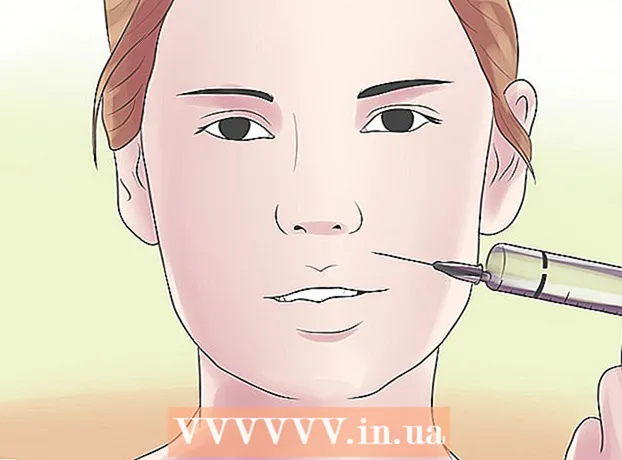Аўтар:
Robert Simon
Дата Стварэння:
22 Чэрвень 2021
Дата Абнаўлення:
22 Чэрвень 2024

Задаволены
Гэты wikiHow паказвае, як выкарыстоўваць унутраны ці знешні мікрафон на вашым Mac.
Крок
 Падключыце знешні мікрафон. Калі вы хочаце выкарыстоўваць знешні мікрафон, падключыце яго да свайго Mac праз порт USB, лінейны ўваход (аўдыяўвод) альбо Bluetooth.
Падключыце знешні мікрафон. Калі вы хочаце выкарыстоўваць знешні мікрафон, падключыце яго да свайго Mac праз порт USB, лінейны ўваход (аўдыяўвод) альбо Bluetooth. - У большасці Mac, уключаючы ўсе наўтбукі, убудаваны мікрафон, але знешні мікрафон звычайна забяспечвае лепшую якасць гуку.
- У розных Macs ёсць свая канфігурацыя порта: не ва ўсіх Macs ёсць убудаваная лінія, а некаторыя мадэлі MacBook маюць адзін аўдыяўход, які можна выкарыстоўваць як як лінейны ўваход, так і лінейны выхад. Праверце збоку і ззаду вашага Mac, каб вызначыць, якія парты даступныя.
 Націсніце на меню Apple. Вы можаце знайсці гэта ў левым ніжнім куце экрана.
Націсніце на меню Apple. Вы можаце знайсці гэта ў левым ніжнім куце экрана.  Націсніце на Параметры Steem. Вы можаце знайсці гэта ўверсе выпадальнага меню.
Націсніце на Параметры Steem. Вы можаце знайсці гэта ўверсе выпадальнага меню.  Націсніце на гук. Вы знойдзеце гэта пасярэдзіне акна.
Націсніце на гук. Вы знойдзеце гэта пасярэдзіне акна.  Націсніце Input. Гэта ўкладка ўверсе акна.
Націсніце Input. Гэта ўкладка ўверсе акна.  Абярыце мікрафон. Усе даступныя мікрафоны і гукавыя прылады пералічаныя ў меню ўверсе акна. Націсніце на ўваход, які вы хочаце выкарыстаць.
Абярыце мікрафон. Усе даступныя мікрафоны і гукавыя прылады пералічаныя ў меню ўверсе акна. Націсніце на ўваход, які вы хочаце выкарыстаць. - Калі ваш Mac мае ўбудаваны мікрафон, ён будзе пазначаны як "Унутраны мікрафон".
- Калі вы бачыце ў меню падлучаны знешні мікрафон, націсніце на яго злучэнне.
 Наладзьце налады абранага мікрафона. Для гэтага выкарыстоўвайце элементы кіравання ў ніжняй палове акна.
Наладзьце налады абранага мікрафона. Для гэтага выкарыстоўвайце элементы кіравання ў ніжняй палове акна. - Прасуньце кнопку "Уходная гучнасць" справа, каб зрабіць мікрафон больш адчувальным да гуку.
 Праверце ўзровень гуку. Скажыце ў мікрафон, каб убачыць, ці не ўбірае ён гук праз гукамер, які называецца "Уваходны ўзровень". Калі вы бачыце сінія агні на панэлі "Узровень уваходу", калі вы размаўляеце, ваш мікрафон уключаны.
Праверце ўзровень гуку. Скажыце ў мікрафон, каб убачыць, ці не ўбірае ён гук праз гукамер, які называецца "Уваходны ўзровень". Калі вы бачыце сінія агні на панэлі "Узровень уваходу", калі вы размаўляеце, ваш мікрафон уключаны. - Поле побач з "Mute" у правым ніжнім куце акна павінна быць знята.
- Калі панэль "Узровень уводу" не загараецца, калі вы размаўляеце, праверце падключэнне мікрафона і адрэгулюйце гучнасць уводу.
Парады
- Калі вы выкарыстоўваеце праграму для гуку, якая пастаўляецца са знешнім мікрафонам, магчыма, вам спатрэбіцца ўсталяваць параметры праграмнага забеспячэння, каб зрабіць мікрафон прыладай уводу Mac.
- Для аптымальнай запісу гуку ўсталюйце пры дапамозе паўзунка "Input Volume" прыблізна 70 адсоткаў.
Неабходнасці
- Кіраўніцтва вашага кампутара
- Інтэрнэт-падтрымка
- USB ці іншы порт для мікрафона
- Знешні мікрафон
- Гукавыя перавагі
- перавагі iChat
- Аўдыё праграмнае забеспячэнне